고정 헤더 영역
상세 컨텐츠
본문
아이팟터치를 이용하면서 항상 아쉬웠던 점 중의 하나가 카메라 기능이 없다는 점이었습니다. 요즘 트위터를 자주 이용하면서 사진을 찍어서 트위터에 빨리 올릴 수 있으면 좋겠다는 생각을 많이 했는데.. 사실 아이팟터치로는 이런 욕구를 풀 수가 없었습니다.
제가 직접 아이폰을 구매한 것은 아니지만.. 최근에 아이폰을 쓸 기회가 생겨서 이것 저것 살펴보고 있는 중인데, 제가 상상했던 것 이상으로 편리한 점이 많네요. 특히 모바일폰으로 찍은 사진을 관리하기가 한층 쉬워진 듯 합니다.
제가 지금 이용하고 있는 아몰레드폰의 경우 500만 화소 카메라가 장착되어 사진을 찍는 것은 좋은데.. 찍은 사진을 관리하는 것이 여간 번거로운 것이 아닙니다. 저는 모든 사진을 플리커를 통해서 관리하기 때문인데.. 아몰레드와 PC를 USB로 연결해서 PC로 복사한 다음.. 플리커에 업로드해줘야 합니다. 트위터에 사진을 올리려면 MMS를 이용해야 하는데.. 이것도 비용부담이 만만치 않죠.
이제 아이폰에서 사진으로 할 수 있는 일을 살펴볼까요?
포토샵 모바일로 사진 보정하기
아이폰으로 찍은 사진을 아이폰에서 직접 보정할 수가 있습니다. 어도비에서 포토샵 모바일 어플을 제공하는데.. 이걸로 웬만한 것은 보정을 할 수 있군요. 앱스토어에서 Photoshop Mobile을 검색하시면 됩니다.
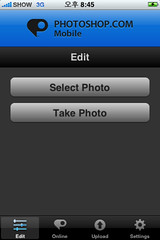
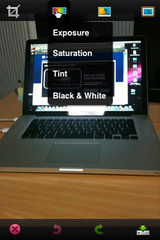

보정한 결과를 한 번 살펴볼까요? 왼쪽은 아이폰으로 찍은 원본 사진이고.. 오른쪽 사진은 포토샵 모바일로 노출을 조정한 사진입니다. 제가 사진을 잘 몰라서 그렇지만.. 보정한 게 좀 더 나은 듯 합니다. 노출 외에도 다양한 옵션을 조정할 수 있으니 꼭 이용해 보시기 바랍니다.
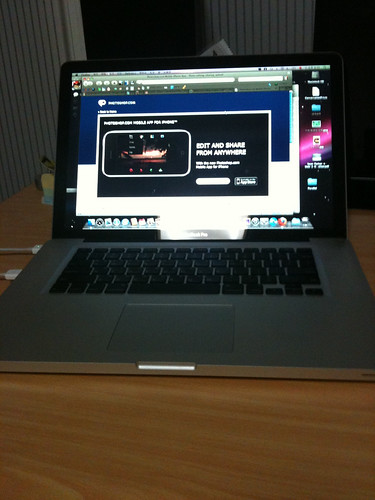
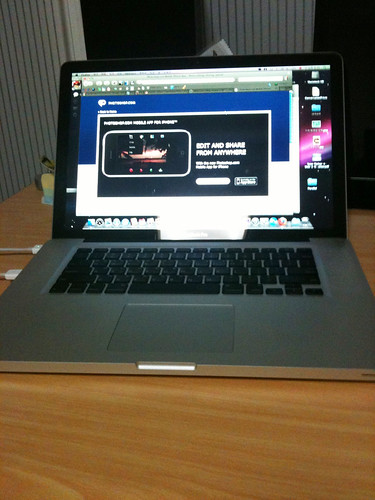
트위터에 사진 올리기
저는 트위터를 자주 이용하기 때문에.. 아이팟터치나 기존 휴대폰 등을 통해 트윗을 자주 올립니다. (참고로 제 트위터는 http://twitter.com/mushman1970 입니다) 블로그처럼 긴 글을 쓰지 않기 때문에.. 가끔 사진 한장을 올리고 싶은 경우가 많은데, 휴대폰으로 트위터에 사진 올리는 작업이 상당히 번거롭습니다. 물론 이전에 제가 소개했던 서비스를 통해 사진을 올릴 수도 있지만.. 대부분 MMS를 통해 처리를 해야 하기 때문에 약간 귀찮기도 하고.. 비용도 듭니다.
앱스토어에는 유용한 무료 트위터 어플리케이션이 많은데.. 제가 주로 이용하는 아이폰용 트윗덱(Tweetdeck)으로 사진을 올리고 있습니다.
트윗덱 셋팅 메뉴에 가면 사진 서비스를 선택할 수가 있습니다. 트위터에 공식적으로 사진 올리는 기능이 없기 때문에, 트위터 API를 이용해서 만든 트위터 전용 사진 서비스가 있는데.. 트윗픽, yfrog, tweetphoto 중 하나를 선택하시면 됩니다. (왼쪽 그림)
트위터에 새로운 글을 작성하다가 사진을 첨부할 일이 있으면, 가운데 그림에서처럼 아이폰에 저장된 사진을 고르시거나(Choose From Photos) 직접 찍어도 됩니다. 사진은 미리 선택해둔 트윗픽 등에 올라가고.. 트위터에는 URL만 남게 되죠. 여기에 자기가 하고 싶은 말을 써도 올리면 끝입니다.
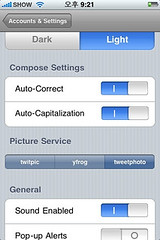
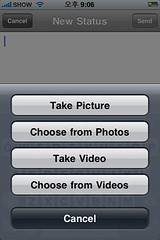
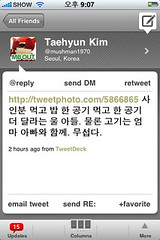
제가 오늘 가족들이랑 식사하면서 찍은 사진입니다. 원래는 트윗포토에 올라가 있는데.. 여기서 확인할 수 있습니다.
아이폰에서 플리커도 사진 업로드하기
저는 제가 찍은 사진을 사진 공유 사이트인 플리커(Flickr)에 업로드해서 관리합니다. 휴대폰으로 찍은 사진을 플리커에 올리는 작업이 여간 번거롭지 않습니다. 휴대폰과 PC(노트북)을 USB 케이블로 연결해서 가져와야 하는데.. 사실 너무 귀찮습니다. 앱스토어에는 플리커에서 직접 제공하는 어플리케이션이 있는데.. 며칠 간 이용해 봤더니 상당히 괜찮네요. 아이팟터치에서는 사진을 찍을 수가 없기 때문에.. 제 플리커에 올라가 있는 사진을 검색하는 용도로만 이용했는데, 아이폰에서는 찍은 사진을 업로드하는 용도로도 사용할 수가 있습니다.
아래 그림에서 보듯이 오른쪽 위에 있는 카메라 버튼을 누르면 아이폰에 저장된 사진이나, 직접 사진을 찍어 플리커에 업로드할 수 있습니다.
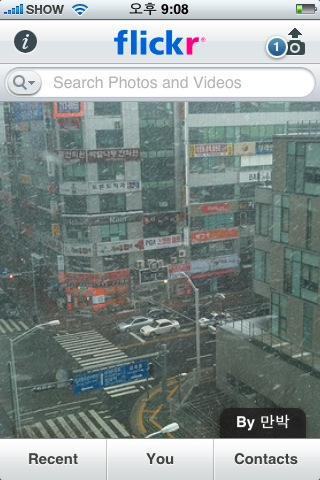
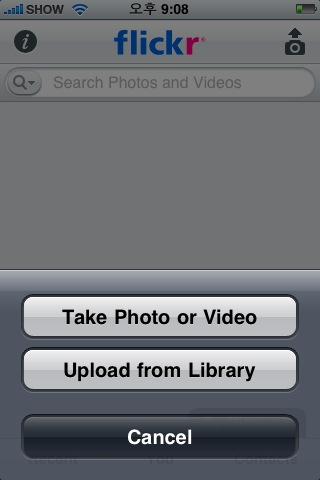
아래 그림에서 보시는 것처럼 사진이름, 설명, 세트, 태그 등을 지정할 수 있구요.. 위치 정보를 같이 올릴 수 있는 옵션도 있습니다. 또 여러 장의 사진을 불러와서 한꺼번에 업로드할 수가 있습니다.
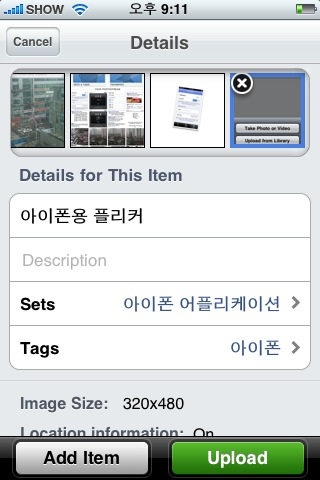
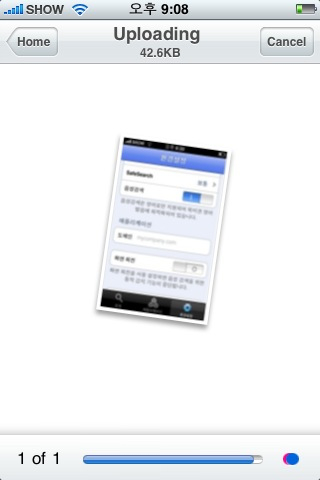
사진을 자신의 PC에서만 관리하실 분은 관계가 없지만.. 온라인에 저장할 의향이 있으신 분은 플리커가 상당히 괜찮습니다. 사진량이 얼마되지 않으면 무료 계정을 사용하시면 되고.. 많은 경우에는 유료로 가입해도 후회하지 않으실 겁니다. 제가 유일하게 이용하는 유료 웹서비스입니다. 저는 여기에 대부분의 사진을 업로드해 놓고.. 블로그에 글을 쓸 때도 직접 첨부하지 않고 플리커에 있는걸 임베드시키고 있습니다. 플리커의 경우도 트위터처럼 다양한 써드파티 어플리케이션이 있기 때문에 선택의 폭이 넓다는 장점이 있지요.
아이폰 가지고 계신 분 중에 위의 내용이 맘에 드시면.. 꼭 이용해 보시길...
이 글은 스프링노트에서 작성되었습니다.
'Mobile App & Web' 카테고리의 다른 글
| 아이폰에서 공짜 문자-통화 가능한 서비스는? (0) | 2010.05.10 |
|---|---|
| [아이폰앱] 위치정보와 SNS의 결합 : Foursquare (0) | 2010.01.04 |
| 아이폰에서 은행 거래 해봤습니다 (3) | 2009.12.18 |
| [아이폰앱] 음성검색과 주변정보 검색이 가능한 구글모바일앱 (0) | 2009.12.12 |
| [아이폰앱] 위치정보가 결합된 서울/경기 버스노선 (1) | 2009.12.07 |





